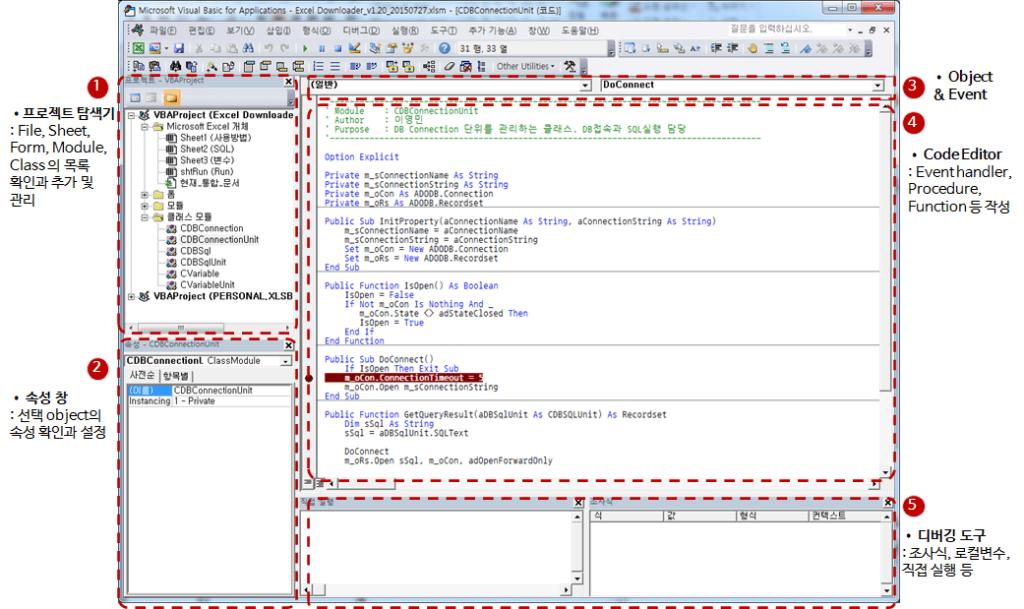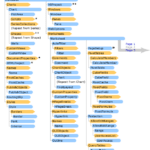엑셀 VBA 강좌(5): 엑셀 파일 확장자, VBE, 글꼴 설정
이번 글은 엑셀 파일 확장자의 차이점과 VBE(Visual Basic Editor), 추천 글꼴 설정에 대한 내용을 살펴본다.
이전 글에서 이어지는 내용이다.
엑셀 VBA 강좌(4): 엑셀 Object Model 다루기
2.6. 엑셀 파일 확장자
엑셀 2007 미만 버전은 확장자가 ‘.xls’ 한가지였다. 엑셀 2007 이후 ‘.xlsx’, ‘xlsm’, ‘xlsb’ 으로 세분화됐고 각 확장자별로 저장할 수 있는 자료 유형이 다르다.
- 엑셀 2007 미만 (XP, 2000, 2003)
- .xls: 데이터 + 매크로 저장 가능, Binary file format
- 엑셀 2007 이후 (2007, 2010, 2013, 2016, 2019, MS-365)
- .xlsx
- 데이터만 저장 가능 (매크로 저장 안됨)
- XML file format
- .xlsm
- 데이터 + 매크로 저장 가능
- XML file format
- .xlsb
- 데이터 + 매크로 저장 가능
- Binary file format
- 데이터가 많은 경우 .xlsb로 저장하면 파일 크기를 줄일 수 있음
- .xlsx
매크로가 포함된 파일은 .xlsm으로 저장하고, 크기가 큰 파일은 .xlsb로 저장하는 것이 좋다. 경우에 따라 다르겠으나, 10MB .xlsx 파일을 .xlsb로 저장하면 2MB 정도로 크기가 줄어든다.
2.7. VBE(Visual Basic for Application Editor)
VBA 코드를 작성하는 편집기이다. 엑셀 시트 편집 상태에서 VBE로 전환하는 방법과 설정, 화면구성에 대해 살펴보자.
2.7.1. VBE 전환하기: 단축키로 실행
단축키 Alt + F11 로 전환한다. 한번 더 누르면 VBE에서 다시 엑셀 시트 편집 상태로 전환되는 토글 키이다.
2.7.2. VBE 전환하기: 리본바 버튼으로 실행
개발도구 리본바(Ribbon bar)에서 Visual Basic 버튼을 클릭하여 전환한다.
2.7.3. VBE 설정
VBE > 도구 > 옵션 > 편집기 탭에서 ‘자동 구문 검사’, ‘변수 선언 요구’ 설정을 변경하기를 권장한다.
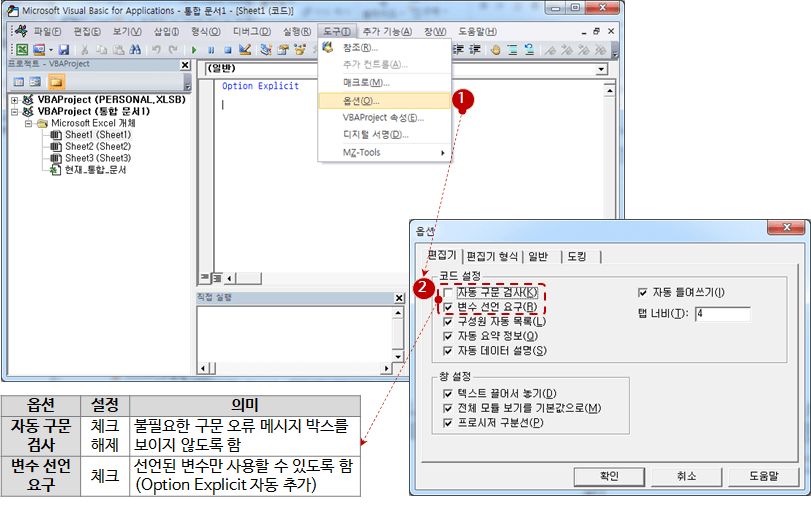
- 자동 구문 검사: 체크 해제 (초기 값: 체크)
- 불필요한 구문 오류 메시지 박스를 보이지 않도록 함
- 변수 선언 요구: 체크 (초기 값: 체크 해제)
- 선언된 변수만 사용할 수 있도록 함 (각 모듈 상단에 Option Explicit 자동 추가)
2.7.4. VBE 화면 구성
VBE 화면은 다음 그림과 같이 5가지 영역으로 구성되어 있다.
- 프로젝트 탐색기
- File, Sheet, Form, Module, Class 의 목록 확인과 추가 및 관리
- 속성 창
- 선택 object의 속성 확인과 설정
- Object & Event
- 개체 목록과 각 개체의 이벤트, 프로시져, 함수 목록
- Code Editor
- Event handler, Procedure, Function 등 작성
- 디버깅 도구
- 조사식, 로컬변수, 직접 실행 등
2.7.5. 가독성 좋은 고정폭 글꼴 추천
VBE의 기본 글꼴은 돋움체이다. 돋움체보다 좋은 글꼴을 찾다가 네이버에서 공개한 ‘나눔고딕코딩’을 알게 되어 사용했었고, 그 이후 네이버에서 추가로 공개한 ‘D2Coding’을 사용하고 있다.
두 글꼴은 비슷하면서 다른 점이 있다.
▲ 나눔고딕코딩은 https://github.com/naver/nanumfont 에 v2.5(2016년 10월 24일)가 공개되어 있다.
▲ D2Coding은 https://github.com/naver/d2codingfont 에 v1.3.2(2018년 6월 1일)이 공개되어 있다.
나눔고딕코딩보다 D2Coding을 추천한다. D2Coding이 상대적으로 행간이 넓고 Ligature를 지원하는 등 가독성면에서 좋다.
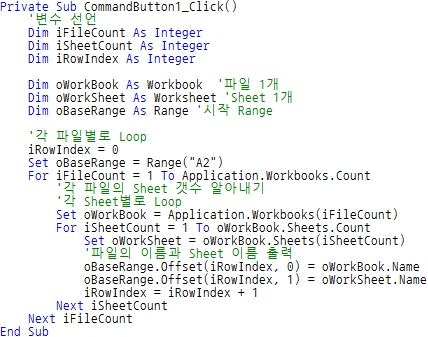
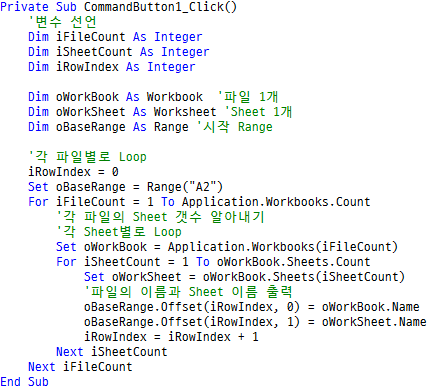
글꼴에 관련하여 가볍게 읽을 만한 아래 글을 추천한다.
VBE 코드 편집기의 글꼴을 변경하려면 “도구 > 옵션 > 편집기 형식”에서 글꼴을 변경하면 된다. 다음 그림은 D2Coding으로 설정하는 예시이다.
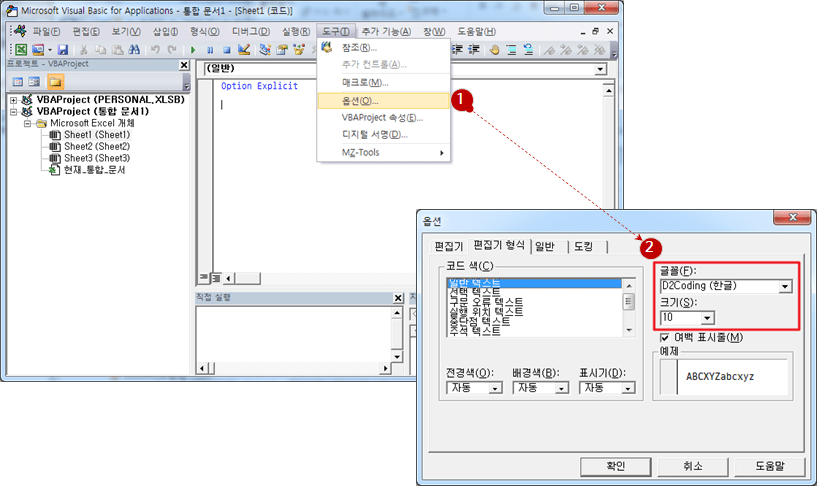
이상으로 엑셀 파일 확장자와 VBE에 대한 내용을 살펴보았다. 다음에는 VBA 언어 기본 문법에 대해 설명하겠다.
<< 관련 글 목록 >>
- 엑셀 VBA 강좌를 시작합니다. (강좌예고, feat.엑셀 VBA를 권장하는 이유)
- 엑셀 VBA 강좌(1): 엑셀 VBA 개요
- 엑셀 VBA 강좌(2): 엑셀 VBA 기초
- 엑셀 VBA 강좌(3): 엑셀 Object Model
- 엑셀 VBA 강좌(4): 엑셀 Object Model 다루기
- 엑셀 VBA 강좌(5): 엑셀 파일 확장자, VBE, 글꼴 설정
- 엑셀 VBA 강좌(6): 엑셀 VBA 언어 기본-변수
- 엑셀 VBA 강좌(7): 엑셀 VBA 언어 기본-문법(Syntax)
- 엑셀 VBA 강좌(8): 엑셀 VBA 언어 기본-자료형(Data type), 자료구조(Data structure)
- 엑셀 VBA 강좌(9): 엑셀 VBA How-To
- 엑셀 VBA 강좌(10): 엑셀 VBA로 개발하여 사용중인 도구
- 엑셀 VBA 강좌 전체 목차